 XFCE teda dorástlo do verzie 4.x. Zmeny sú voči
starším verziám okamžite viditeľné. Knižnica GTK+ vo verzii 2.x a nové
funkcie jednoducho bijú do očí...
XFCE teda dorástlo do verzie 4.x. Zmeny sú voči
starším verziám okamžite viditeľné. Knižnica GTK+ vo verzii 2.x a nové
funkcie jednoducho bijú do očí...25.6.2004 07:00 | Marian Ščerbák | přečteno 17424×
 XFCE teda dorástlo do verzie 4.x. Zmeny sú voči
starším verziám okamžite viditeľné. Knižnica GTK+ vo verzii 2.x a nové
funkcie jednoducho bijú do očí...
XFCE teda dorástlo do verzie 4.x. Zmeny sú voči
starším verziám okamžite viditeľné. Knižnica GTK+ vo verzii 2.x a nové
funkcie jednoducho bijú do očí...
25.6.2004 07:00 | Marian Ščerbák | přečteno 17424×
Rozdiel je aj vo veľkosti inštalačného balíka, ktorý sa nám rozrástol o "pár" MB. Môžeme sa teda s "myšou, ktorá lieta", (ako hlása nové logo XFCE4), zoznámiť. Doplníme si tiež pár poznámok k inštalácii programu. Ako vzor nám poslúži Mandrake Linux 9.2.
Na rozdiel od predchádzajúcich verzií programu sa 4-ka inštaluje z viacerých balíčkov, ktorých veľkosť (vo forme "rpm" a "mdk", teda pre Mandrake) je asi 17 MB (3.x mali okolo 8 MB). Adresa na sťahovanie je napríklad www.xfce.org/en/download.html. Mali by sme tiež vedieť, že balíky je potrebné inštalovať v určitom poradí. A to:
Ďalej už na poradí inštalácie nezáleží. Existuje aj možnosť rozšíriť ich o "Goodies", (dobroty), akési pluginy pre XFCE, ktoré rozširujú jeho funkčnosť. Je to však značne rozsiahla téma, preto ju zatiaľ vynecháme. Postup inštalácie je v 1.časti tohto seriálu. Ak by ste mali problémy so spustením XFCE, prezrite si toto riešenie. Prihlásime sa ako root, napríklad do KDE, spustíme konzolu a zadáme príkaz:
find / -name startxfce4
Výsledok by mal byť asi takýto:
/usr/local/bin/startxfce4
Prepneme sa do tohto adresára
cd /usr/local/bin; ls -la start*
Nájdeme si riadok , kde je startxfce4 a overíme si, či
na jeho
začiatku je takýto zápis:
-rwxr-xr-x
Ak tam chýbajú písmená "x" (x indikuje spustiteľnosť
súboru, musí tam byť 3x), zadáme (ako root)
chmod +x startxfce4
Teraz sa prepneme do adresára
cd /etc/X11/wmsession.d; ls
Ak tam nájdeme súbor ako je napr. 05XFCE, skončili sme
tu. Ak nie, musíme si nejaký vytvoriť. Vyzerať by mohol približne
takto:
NAME=XFCE ICON=xfce.png EXEC=/usr/local/bin/startxfce4 DESC=Moj oblubeny window manager SCRIPT:exec /usr/local/bin/startxfce4
Uložíme ho ako 05XFCE,len číslo si zvolíme také, ktoré
ešte nie je
obsadené iným WM. Do riadkov EXEC a exec musíme zadať správnu cestu k
súboru
startxfce4. Potom už zostáva iba spustiť z K menu Nastavenie->KDE->Systém->Správca
sedenia, prepnúť na záložku Sedenia do políčka Nový
typ vpísať XFCE, kliknúť na Pridať a
potvrdiť. Ak sa teraz odhlásime, v prihlasovacom okne by už malo byť aj
XFCE. Nie je to síce dokonalé, ale funguje to.V prípade, že
tento postup nepomohol, nezostáva iná možnosť, len
prečítať
si dokumentáciu k svoje distribúcii a nájsť riešenie (hoci aj na
Google)...
Verím, že sme prípadné problémy vyriešili a XFCE4 máme spustené. Rozdiely si uvedomíme okamžite. Menu si privoláme pravým tlačidlom myši, určite si všimneme aj taskbar (hore), slúžiaci na uloženie minimalizovaných aplikácií (teda už nie na plochu). Všetky nastavenia sú prehľadne umiestnené v jednom okne. Pribudlo množstvo grafických tém, (aj Keramik), krajšie ikony a veľa iného... Ale pozor, hranie sa s grafickým nastavením môže dopadnúť aj tragicky, tak ako vidíte na tomto obrázku.
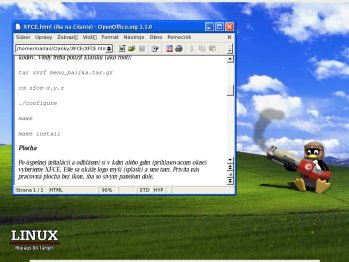
Čo ma však prekvapilo najviac, je podstatné zrýchlenie prostredia (O.Fourdan a jeho partia ma presvedčili, že sa to ešte dá), no najmä skutočne originálne prepínanie plôch kolieskom myši. Čo viac dodať?
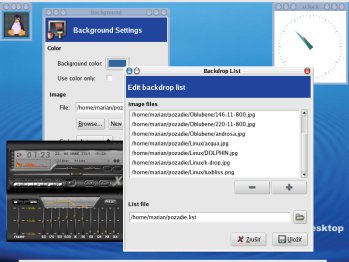
Páči sa mi aj to, že napriek radikálnym zmenám programu ostáva XFCE (s malými odlišnosťami) verný spôsobu nastavovania a ovládania, pridávania položiek na panel atď. Ak ste si už vyskúšali verziu 3.x, nebudete mať problém ani s "myšou, ktorá lieta"...